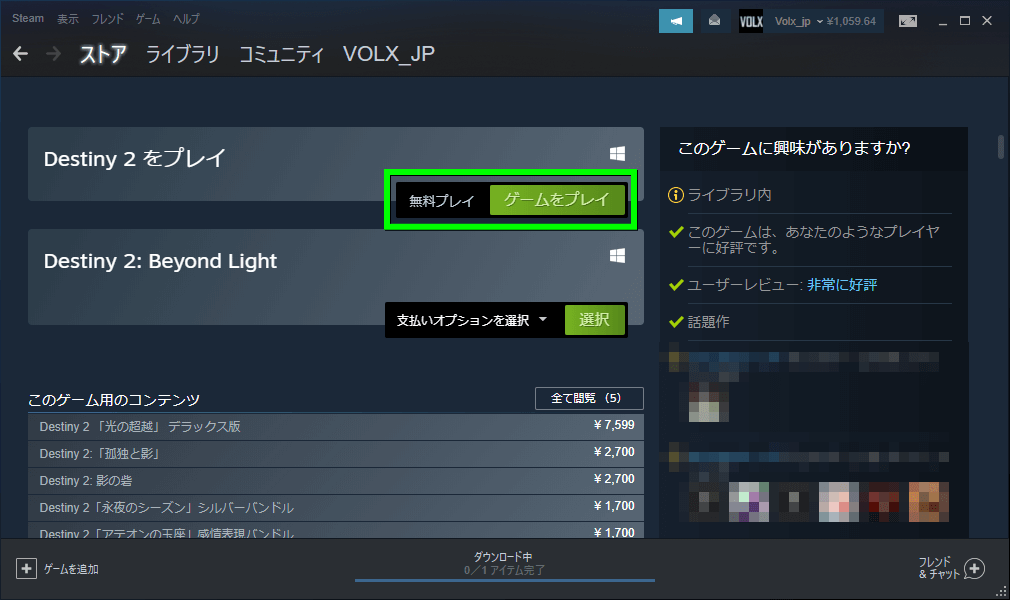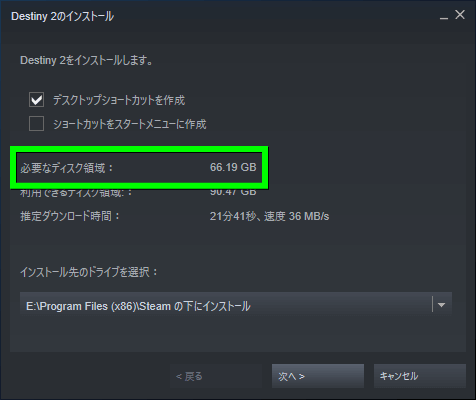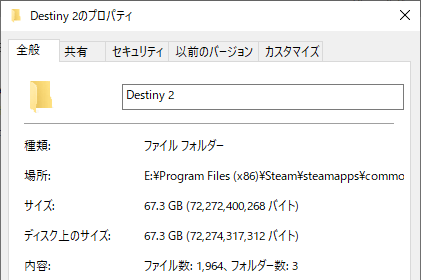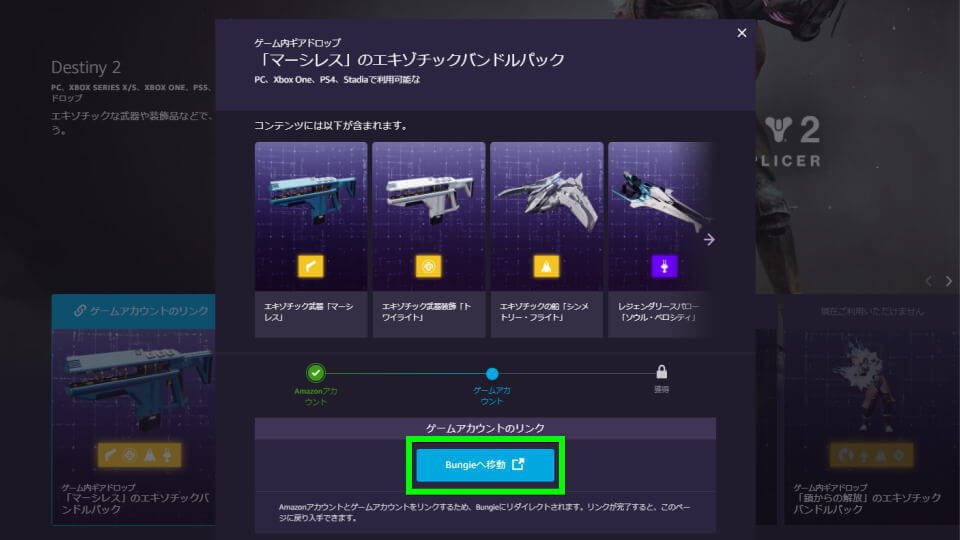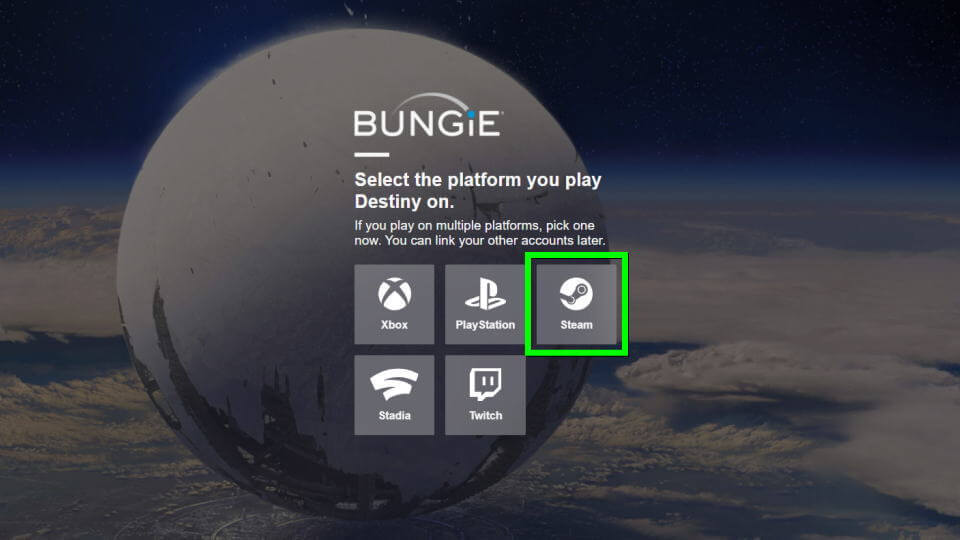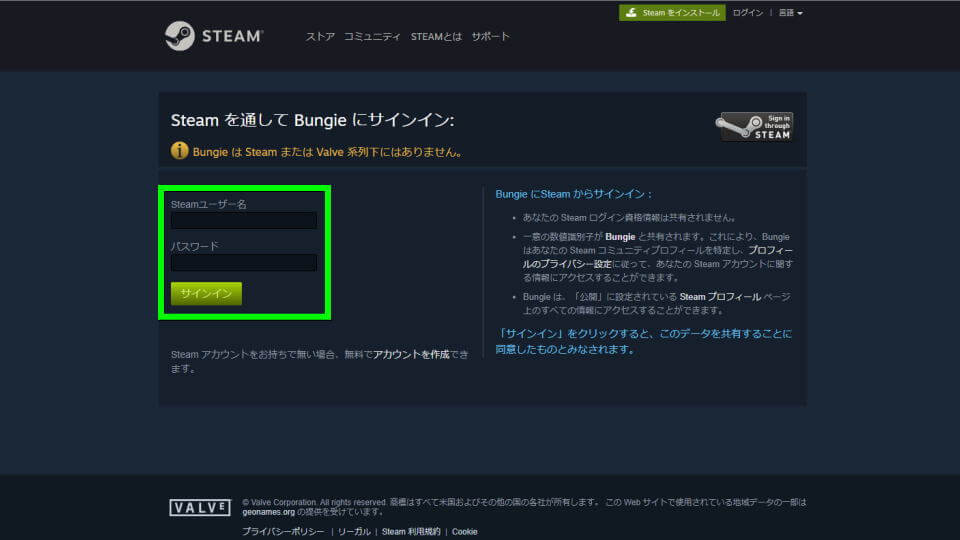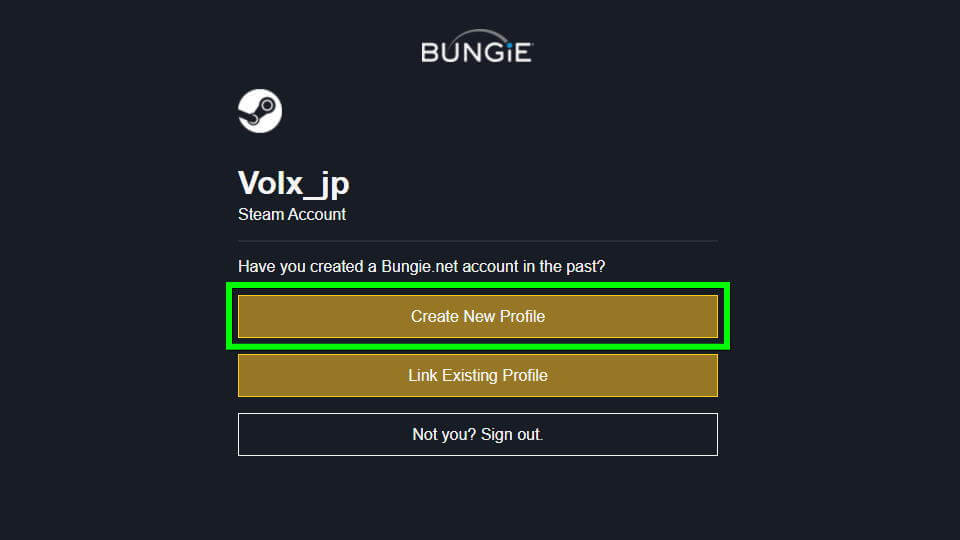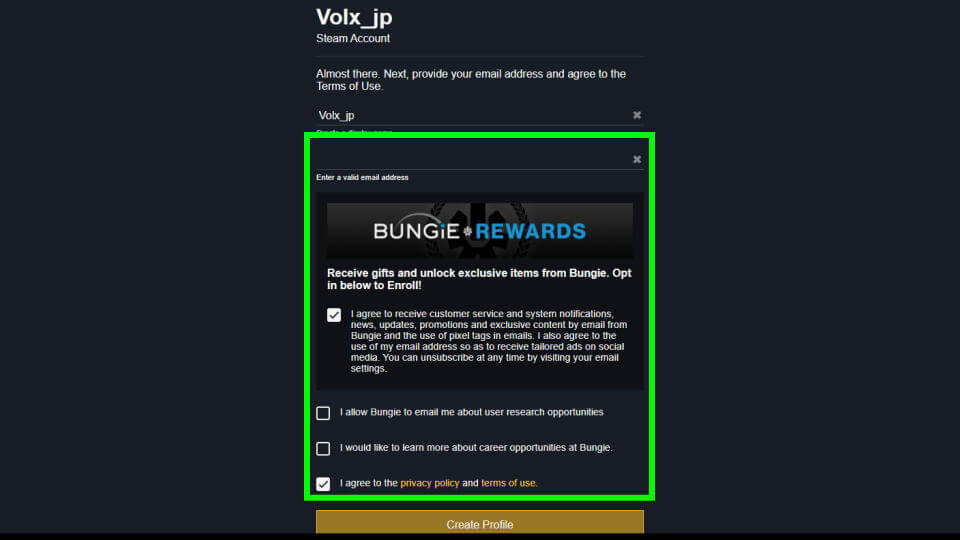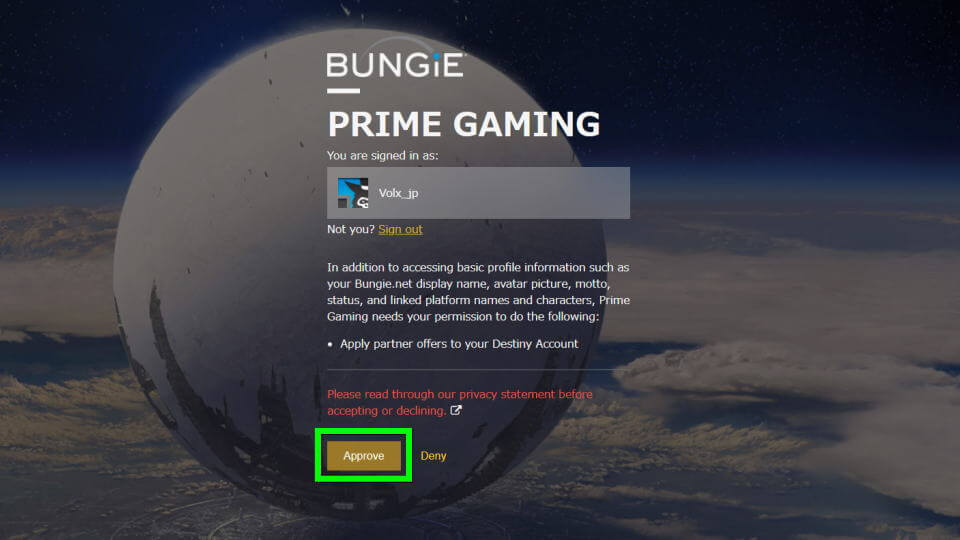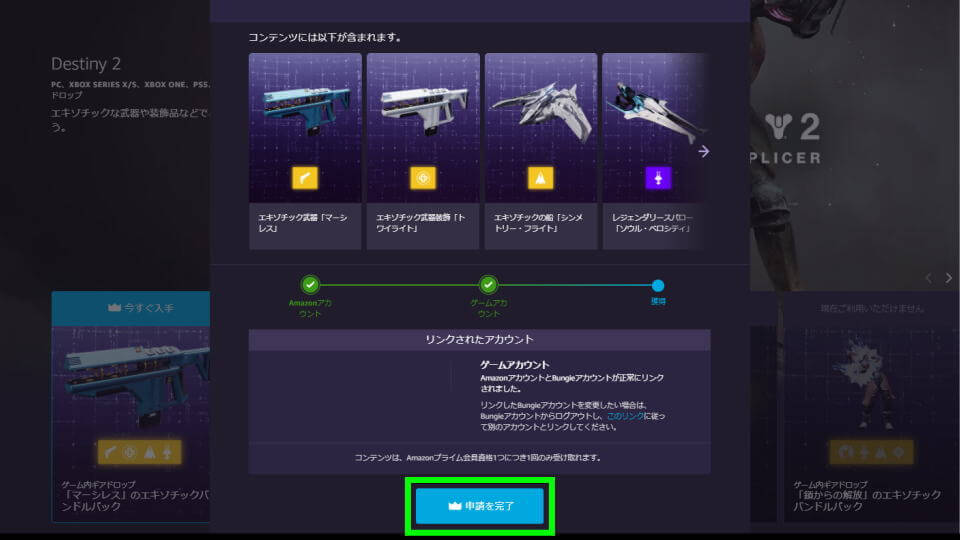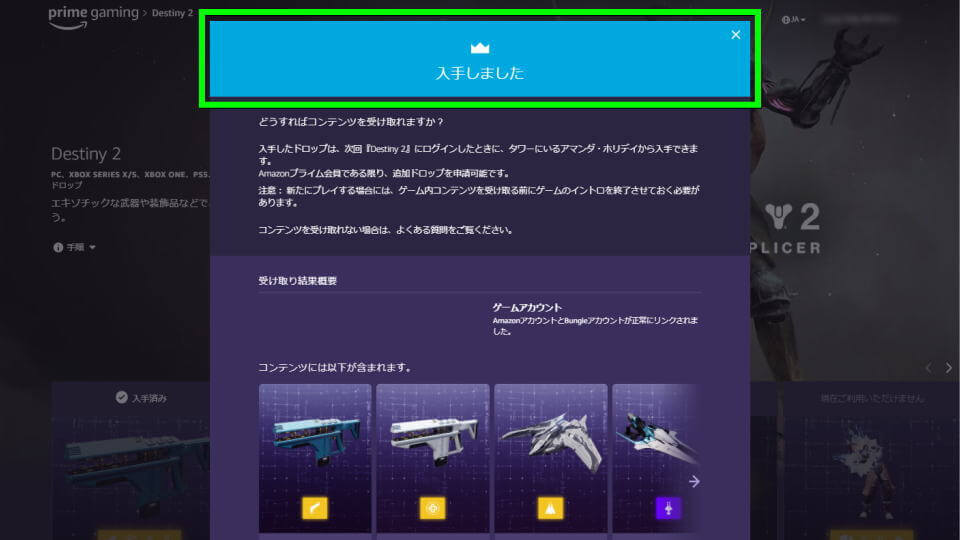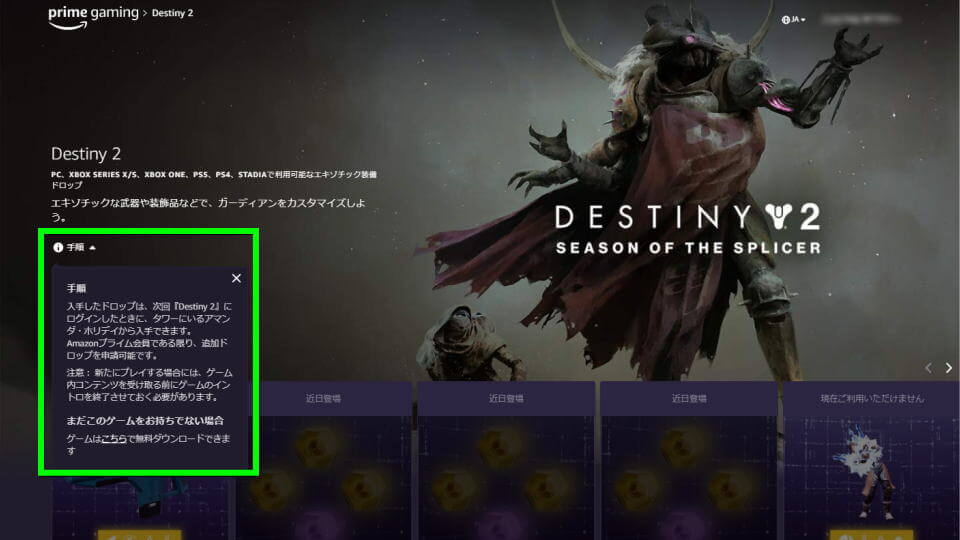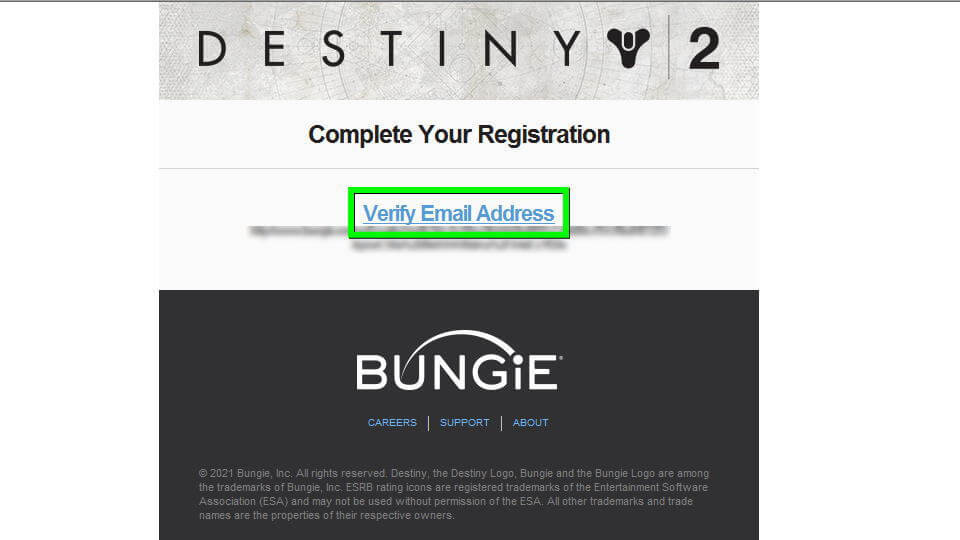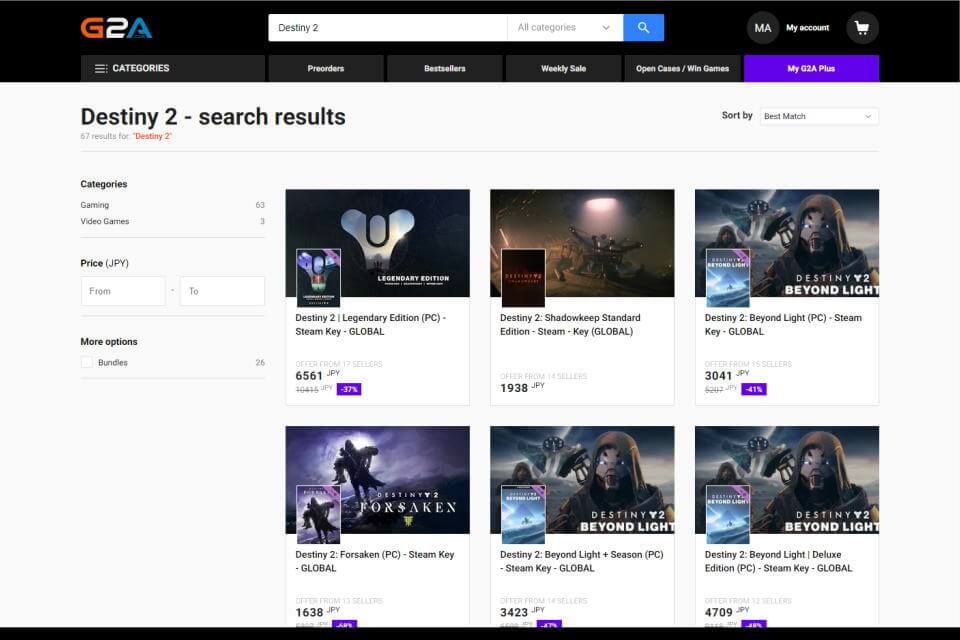個性的な装備を集めて、好みのガーディアンやプレイスタイルを確立できるアクションMMOのDestiny 2。
今回の記事では「Prime Gaming」で、Destiny 2のエキゾチックアイテムを入手する方法を解説します。
Destiny 2とは?
シネマティックストーリーや難関協力型ミッション、数あるPvPモードなどが用意されたゲームです。
アクション、RPG、FPSが融合したようなシステムとなっており、アイテムのカスタマイズも豊富です。
https://www.youtube.com/watch?v=cthLUnEqT5k
Destiny 2のインストール方法
Destiny 2は現在「基本プレイ無料」となっており、プレイに費用は必要ありません。
PC、Xbox Series X/S、Xbox One、PS5/4、Stadiaの中から、好みのプラットフォームで入手しましょう。
ちなみにSteamでインストールする方法は、まずSteamを起動して「Destiny 2」を表示させます。
つぎにDestiny 2をプレイの付近にある「無料プレイ(ゲームをプレイ)」を選択します。
するとインストール準備画面になりますから、必要なディスク領域を確認しましょう。
ここでは「66.19GB」と表示されていますが、Destiny 2はより大きな空き容量を必要とします。
可能な限り、空き容量に余裕のあるドライブを選択すべきでしょう。
インストールを進めていくと、言語の選択画面になります。
ここでは「日本語」の設定が選択できませんから、そのまま「利用規約」を確認して次に進みましょう。
Destiny 2に必要な空き容量
Destiny 2の動作環境に記載されている必要な空き容量は「105GB」です。
検証したところ、少なくともインストールに必要な空き容量は「67.3GB」でした。
ゲーム内特典を入手する条件
まずDestiny 2のゲーム内特典を入手するには、Amazonの「プライム会員」である必要があります。
Aamazonプライムには30日間の無料期間がありますから、未会員の場合はお試しで加入する方法もあります。

ゲーム内特典を入手する方法
Destiny 2のゲーム内特典を入手するには、下のボタンから「Prime Gaming」に移動します。
Prime Gamingが開いたら、該当のコンテンツを選択します。
アカウントをリンクしていない場合は「Bungieへ移動」を選択します。
Bungieが開いたら任意の「プラットフォーム」を選択します。
ここではパソコン版の「Steam」を選び、先に進みます。
Steamへのサインインを促されますから、ユーザー名とパスワードで「サインイン」します。
この後、セキュリティの設定によっては「Steamガード」が有効となり、登録しているメールアドレスに届く「スペシャルアクセスコード」を入力する必要があるかもしれません。
Bungieアカウントを一度も作成していない場合は、上の「Create New Profile」を選択します。
Bungieアカウント用に登録する「メールアドレス」を入力し、利用規約に同意して次に進みます。
アカウントの作成に関する最終確認を行ったら「Approve(承認)」を選択します。
するとPrime Gamingに戻りますから、画面下の「申請を完了」を選択します。
申請を完了後に「入手しました」と表示されたら、特典の受け取り手続きは完了です。
あとはゲーム内でアイテムを入手するだけですが、方法がわからない場合は「手順」から確認できます。
この手順によるとアイテムは「タワーにいるアマンダ・ホリディから入手」するようです。
ゲーム内特典を入手したら
Bungieアカウントを新規で作成した場合、登録したメールアドレスに「認証メール」が届きます。
ゲーム内特典を入手したら、忘れないうちに「Verify Email Address」を行っておきましょう。
Destiny 2のDLCを安く購入する方法
Expansion PackはSteamやPlayStation Storeのほか、鍵屋でも購入することができます。
通称「鍵屋」とは、個人が自由にゲームの価格を決めて販売するマーケットプレイスのことです。
そのため購入したキーが有効化できない、もしくは無効化される可能性があるため自己責任です。
安全なのは、正規販売店の「GMG」「Humble Bundle」「Gamesplanet」を利用することです。
キー割り当ての変更方法
ちなみに「キー割り当ての変更方法」は、別記事で詳しく解説しています。
-

-
【Destiny 2】キー割り当ての変更方法【デフォルト】
コントローラーのほか、キーボードやマウスでもプレイ可能なPC対応のDestiny 2(ディスティニー2)。
今回の記事では「キー割り当ての変更方法」と、デフォルトで設定されているキー一覧を解説します。続きを見る


🛒人気の商品が日替わりで登場。毎日お得なタイムセール
📖500万冊の電子書籍が読み放題。Kindle Unlimited
🎵高音質な空間オーディオを体験しよう。Amazon Music Unlimited
🎧移動中が学習時間。Audible 30日間無料体験キャンペーン
📕毎日無料で読めるマンガアプリ「Amazon Fliptoon」